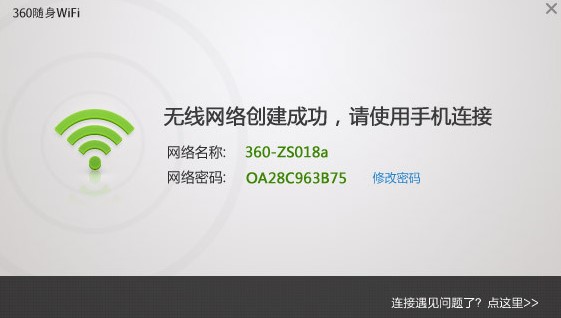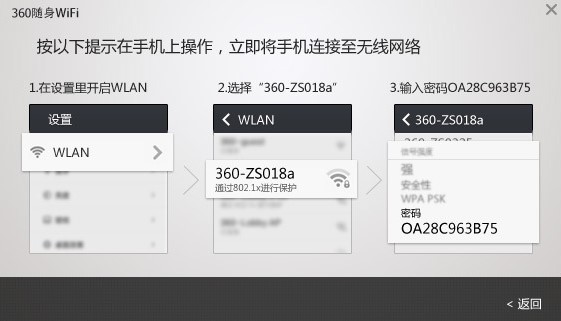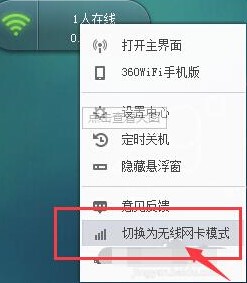360随身WIFI驱动下载使用教程
360随身wifi是一款非常迷你得操作简单得无线路由器,用户只需要下载360随身WIFI驱动,然后把360随身WIFI插到一台可以上网电脑上,进行简单的设置,就可以把有线以太网转变成无线wifi,从而实现和其他设备的网络共享。
使用教程:
1、将360随身WiFi插入电脑上的USB插口,然后打开安装好的360随身WiFi驱动,点击界面上的“一键共享无线网络”按钮。
2、之后会自动为您生成一个WiFi网络ID和10位随机密码,其中可能包含字母和数字。360随身WIFI驱动使用教程
3、你如果觉得360随身WiFi驱动自动生成的密码难以记住,也可以按自己的意愿修改密码。自行设置的密码需为8~12位字母或数字。也就是说最少8位,最长12位,密码只限字母和数字。
4、之后就可以使用手机、笔记本电脑等能够连接WiFi的设备连接网络了,快来试试吧。
360随身WIFI驱动使用教程图二
常见问答:
一、该软件都支持哪些电脑的版本支持XP系统吗?
全面支持所有的Windows系统!
让每一位用户都能享用到免费WiFi!
二、电脑不能联网,随身WiFi可以用吗?
360随身WiFi驱动创建WiFi热点依赖于电脑网络,如果不能联网,随身WiFi只能当普通无线网卡使用
三、其它设备可以连接吗?最多支持多少台设备同时连接呢?
360随身WiFi驱动除可支持手机上网外,也同时支持各类PAD、电脑等可接收无线WiFi信号的设备上网;理论上它可以支持32部无线设备同时上网
四、360随身WiFi无线网卡模式怎么用?
1、360随身WiFi驱动安装完成后,会在桌面上出现一个悬浮窗,使用鼠标右键单击这个悬浮窗,然后用左键单击右键菜单中的“切换为无线网卡模式”选项。
360随身WIFI驱动使用教程图三
2、之后360随身WiFi会提醒是否确认切换,只需要点击下方的“切换为无线网卡”按钮即可。
360随身WIFI驱动使用教程图四
相关下载
相关文章
相关软件
大家都在找